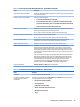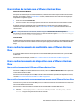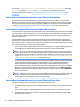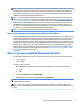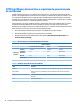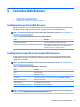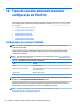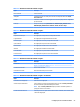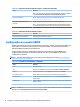HP ThinPro 5.2 - Administrator's Guide
NOTA: Após fornecer o PIN correto, as credenciais do usuário serão usadas para efetuar login no servidor do
VMware Horizon View Manager. Consulte a documentação do VMware Horizon View para obter detalhes sobre
a conguração do servidor para suporte a login de smart card. Contanto que o servidor esteja congurado
para permitir login de smart card, as credenciais do usuário serão transferidas e será feito login na área de
trabalho sem a necessidade de digitar o PIN novamente.
NOTA: Para efetuar login no servidor de administrador do VMware Horizon View Manager com um smart
card, o driver local do smart card deverá estar instalado no thin client. Consulte Usar o redirecionamento de
smart card com o RDP na página 46 para obter mais informações sobre a instalação do driver do smart card.
Uma vez logado no host remoto, o smart card será transmitido para o host remoto usando um canal virtual,
não USBR. Esse redirecionamento de canal virtual garante que o smart card seja usado para tarefas como
assinatura de e-mails, bloqueio de tela e etc, mas pode fazer com que o smart card não seja mostrado como
um dispositivo de smart card no Gerenciador de dispositivos do Windows.
NOTA: O host remoto deverá ter os drivers de smart card adequados instalados.
Usar o redirecionamento de webcam com o VMware Horizon View
O cliente VMware Horizon View suporta o redirecionamento de webcam de alto nível por meio de RTAV usando
unidades x86 conectadas a um servidor back-end que executa o VMware Horizon View 5.2 Feature Pack 2 ou
superior. Outros métodos de conexão não suportam o redirecionamento de webcam de alto nível e podem
redirecionar webcams apenas usando o USBR. Com base em validações e testes internos, a HP detectou que o
desempenho de webcams conectadas por meio de USBR básico cai consideravelmente. A HP não recomenda a
utilização dessa conguração e sugere que os clientes que precisem dessa função façam um teste usando
unidades x86 com tecnologia RTAV para garantir níveis satisfatórios de desempenho. Com o USBR, a webcam
pode ter baixo desempenho ou nem mesmo funcionar. Consulte Usar o redirecionamento de USB com o RDP
na página 44 para obter mais informações.
Alterar o tipo de protocolo do VMware Horizon View
O cliente VMware Horizon View conecta-se a áreas de trabalho usando um dos seguintes tipos de protocolo:
●
Protocolo PCoIP
●
Protocolo RDP
Para alterar o tipo de conexão:
1. No cliente VMware Horizon View, selecione um pool compatível com um dos seguintes protocolos:
●
PCoIP
●
RDP
2. Sob o menu Conexão, selecione Congurações.
3. Altere o protocolo usando a caixa suspensa próxima de Conectar via.
NOTA: Use o VMware Horizon View Manager para congurar qual protocolo de conexão deve ser usado em
cada pool da área de trabalho.
DICA: A HP recomenda o uso do protocolo PCoIP para melhorar a experiência da área de trabalho. No
entanto, o protocolo RDP oferece mais opções de personalização e talvez funcione melhor em conexões mais
lentas.
Alterar o tipo de protocolo do VMware Horizon View 53